|
|
主题: 【教程】用Photoshop为美女化彩妆
|

5D荣誉斑竹
职务:管理员
等级:6
金币:18.0
发贴:4434
注册:2001/3/13 10:11:56
|
#12003/5/16 20:47:03
用Photoshop为美女化彩妆 美女谁都喜欢看,要是美女画上漂亮的彩妆,不就锦上添花了吗?在本文中,读者朋友们可以和我一起为一幅美女的照片画上彩妆。工具就是Photoshop,6.0以上版本即可。素材是一张PLMM的照片(如图01)。 图片如下:  运行Photoshop,打开照片文件,开始吧。
|

5D荣誉斑竹
职务:管理员
等级:6
金币:18.0
发贴:4434
注册:2001/3/13 10:11:56
|
#22003/5/16 20:52:37
1.画唇彩 MM的嘴唇看起来不够光泽饱满,我们来为她画上漂亮的唇彩。选择钢笔工具,在属性栏上选择模式为Path,在图像上描出嘴唇的内外轮廓,并不需要太细致,只要大致轮廓即可(如图02)。 图片如下: 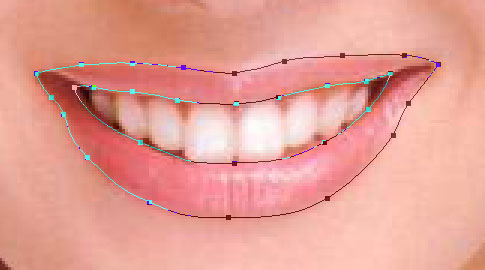 在Paths面板上,可以看到我们刚刚描出的路径,它现在是个工作路径,双击它,在弹出的对话框中按下OK按钮,即可将路径保存为Path 1(如图03)。 图片如下: 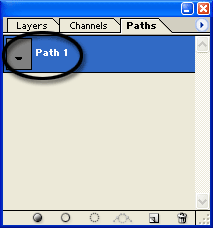 在Paths面板上,按住Ctrl键单击Path 1,将其作为选区载入。在Layers面板上,单击新建图层按钮在背景层的上面新建空白图层,将图层名称改为“唇彩”(如图04)。 图片如下: 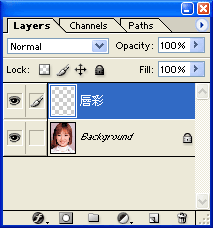 将前景色改为值为R255G112B186的粉红色,按下Alt+Space键使用前景色填充选区,再按下Ctrl+D键取消选取。此时,MM的嘴唇上覆盖了生硬的粉红色(如图05)。 图片如下: 
|

5D荣誉斑竹
职务:管理员
等级:6
金币:18.0
发贴:4434
注册:2001/3/13 10:11:56
|
#32003/5/16 20:55:15
这当然不是我们想要的效果,还需要进一步处理。选择菜单命令【Filter】→【Blur】→【Gaussian Blur】,在对话框内将模糊半径设为4像素(如图06)。 图片如下: 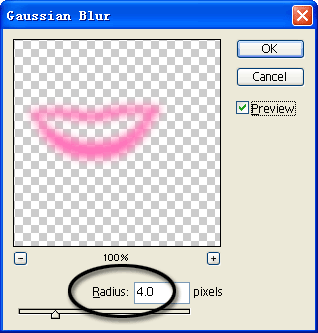 确定后嘴唇上的粉红色变得柔和了许多。在Layers面板上将“唇彩”图层的混合模式改成Color,如果觉得颜色太艳,可以适当降低图层的不透明度(如图07)。 图片如下: 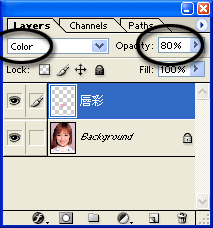 这时候,我们画上的唇彩就非常自然了(如图08)。 图片如下: 
|

5D荣誉斑竹
职务:管理员
等级:6
金币:18.0
发贴:4434
注册:2001/3/13 10:11:56
|
#42003/5/16 20:58:01
2.纹唇线 嘴唇变得漂亮了,但是唇线不够清晰,影响整体效果,下面我们就来加亮唇线。还记得我们保存的Path 1吗?在Paths面板上,选择它,嘴唇的轮廓路径又出现在图像上。使用路径选择工具选择内轮廓路径,按下Delete键删除它,在按住Ctrl键单击Path 1,将剩下的嘴唇外轮廓作为选区载入(如图09)。 图片如下:  在Layers面板上,新建图层,命名为“唇线”。然后选择菜单命令【Edit】→【Stroke】,在对话框中将Stroke宽度设为1像素,颜色设为白色,位置设为Outside(如图10),然后确定。 图片如下: 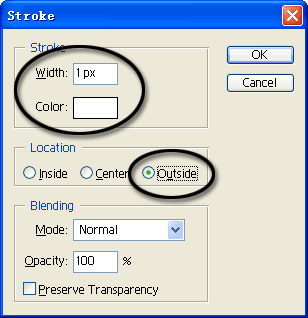 按下Ctrl+D键取消选取。现在的唇线太硬了,我们使用2像素的高斯模糊来柔化它。再将“唇线”图层的混合模式改成Soft Light。这样,MM的嘴唇的边缘变得更加有光泽了(如图11)。 图片如下: 
|

5D荣誉斑竹
职务:管理员
等级:6
金币:18.0
发贴:4434
注册:2001/3/13 10:11:56
|
#52003/5/16 20:59:51
3.改善肤色 MM的皮肤看起来有点苍白,我们有必要对其进行一些改善。在Layers面板上,新建图层,命名为“肤色”。将前景色改为红色,然后选择笔刷工具,使用直径较大、柔化程度较高的笔刷在MM的两颊处单击,为其涂上红脸蛋(如图12)。 图片如下:  再将“肤色”图层的混合模式改成Color,并适当降低图层的不透明度(如图13)。 图片如下: 
|

5D荣誉斑竹
职务:管理员
等级:6
金币:18.0
发贴:4434
注册:2001/3/13 10:11:56
|
#62003/5/16 21:02:27
4.涂眼影 眼影可以让MM的双眼显得更有神采。在Layers面板上,新建图层,命名为“眼影”。将前景色改为R115G102B135,选择笔刷工具,使用直径较小、柔化程度较高的笔刷在MM的眼睛周围涂画,为其画上眼影(如图14)。 图片如下:  涂画时要小心细致,如果不小心涂到了眼睛上或者涂的范围太大了,可以使用橡皮擦工具仔细擦除。怎么,觉得像熊猫?好像是有点像……别着急,接着来。使用4像素的高斯模糊柔化眼影。再将“眼影”图层的混合模式改成Color,并将该图层的不透明度降到较低水平。现在MM的眼影就变得自然了(如图15)。 图片如下: 
|

5D荣誉斑竹
职务:管理员
等级:6
金币:18.0
发贴:4434
注册:2001/3/13 10:11:56
|
#72003/5/16 21:04:39
5.撒亮光粉 新建一个文件,尺寸为100×100像素,灰度色彩模式(如图16)。在新文件中,按下D键将前景色和背景色恢复为默认的黑白两色。选择菜单命令【Filter】→【Noise】→【Add Noise】,在对话框中将Amount设为8.3,其余选项保持默认,为图像添加杂点(如图17)。 图片如下: 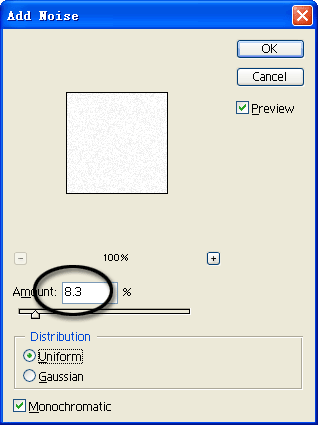 然后选择菜单命令【Select】→【Color Range】,适当设置Fuzziness值,使用吸管在图像中单击选取图像中的白色杂点,可能需要尝试多次才能得到满意的选取范围(如图18)。 图片如下: 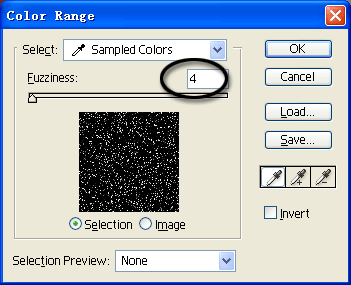
|

5D荣誉斑竹
职务:管理员
等级:6
金币:18.0
发贴:4434
注册:2001/3/13 10:11:56
|
#82003/5/16 21:10:11
使用移动工具将选取的白色杂点两次拖动到MM图像上的眼部(如图19)。 图片如下:  拖过来的两处白色杂点自动新建了两个图层,选择上面的图层,按下Ctrl+E键将两个图层合并,改名为“亮光粉”。选择橡皮擦工具,使用合适直径和柔化程度的笔刷将“亮光粉”图层上多余的部分擦除(如图20)。 图片如下:  再将“亮光粉”图层的混合模式改成Soft Light,并适当降低图层的不透明度(如图21)。 图片如下: 
|

5D荣誉斑竹
职务:管理员
等级:6
金币:18.0
发贴:4434
注册:2001/3/13 10:11:56
|
#92003/5/16 21:13:29
终于完成了,化完彩妆的MM就是这个样子了(如图22)。 图片如下:  还记得她原来的样子吗?在Layers面板上,按住Alt键单击背景图层左侧的眼睛图标,将除它以外的所有图层隐藏,看一下MM的原貌。比较一下,化完彩妆的MM是否变得更漂亮了?
|

全都有了
职务:普通成员
等级:4
金币:10.0
发贴:2115
注册:2002/5/21 19:18:27
|
#102003/5/16 21:50:41
我等了半天…… 
|

5D荣誉斑竹
职务:管理员
等级:6
金币:18.0
发贴:4434
注册:2001/3/13 10:11:56
|
#112003/5/16 21:52:57
图太多,贴得慢。 
|

黑白WORLD
职务:普通成员
等级:2
金币:1.0
发贴:347
注册:2002/4/8 11:06:57
|
#122003/5/16 22:04:28
很棒!
|

阿条
职务:普通成员
等级:1
金币:0.0
发贴:101
注册:2003/5/5 16:17:53
|
#132003/5/16 22:07:46
老大以后能不能用中文版的啊
|

阿条
职务:普通成员
等级:1
金币:0.0
发贴:101
注册:2003/5/5 16:17:53
|
#142003/5/16 22:10:21
中文版好吗
看不懂
|

5D荣誉斑竹
职务:管理员
等级:6
金币:18.0
发贴:4434
注册:2001/3/13 10:11:56
|
#152003/5/16 23:20:31
第一,只有英文才能反映软件的精髓,毕竟软件公司是英文国家的。
第二,过分依赖中文版会使你将来遇到上升的瓶颈,因为很多术语是很难译成精炼的中文的。
第三,PS 7没有中文版,只有用PS 6中文版的文件汉化过的,我不喜欢。
第四,如果你只看得懂“中文版”,看不懂英文版,我只能说你对这个软件还不够熟悉。
|




